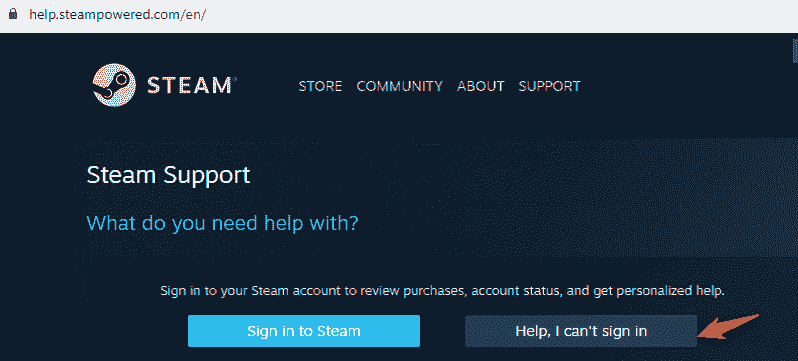Это программное обеспечение исправит распространенные компьютерные ошибки, защитит вас от потери файлов, вредоносных программ, сбоев оборудования и оптимизирует ваш компьютер для максимальной производительности. Исправьте проблемы с ПК и удалите вирусы прямо сейчас, выполнив 3 простых шага:
- Скачать Restoro PC Repair Tool который поставляется с запатентованными технологиями (патент доступен здесь).
- Нажмите Начать сканирование чтобы найти проблемы с Windows, которые могут вызывать проблемы с ПК.
- Нажмите Починить все для устранения проблем, влияющих на безопасность и производительность вашего компьютера
- Restoro был загружен 0 читатели в этом месяце.
Некоторые пользователи Steam сообщили, что заметили проблему с процессом загрузки на игровой онлайн-платформе. Судя по всему, загрузки прекращаются без причины и в конечном итоге возобновляются автоматически. Такое поведение может быть вызвано разными проблемами: подключением к Интернету, конфликтами приложений, ограничения брандмауэра, и другие.
Чтобы решить эту проблему, мы предложили ряд решений, перечисленных ниже.
Почему загрузка игры в Steam включается и выключается случайным образом?
1. Проверьте интернет
- Используйте проводное соединение вместо беспроводного на вашем ПК.

- Перезагрузите маршрутизатор / модем и компьютер.
- Временно отключите службы VPN и прокси.
2. Разрешить Steam работать через брандмауэр Windows
- Откройте Панель управления> перейдите к Система и безопасность.
- Под Брандмауэр Защитника Windows, выберите Разрешить приложение через брандмауэр Windows.
- Нажмите Изменить настройки > найдите приложение Steam и убедитесь, что в нем есть оба Общественные а также Частный флажки отмечены.

- Нажмите ОК > попробуйте перезагрузить Steam и посмотрите, работает ли он.
- Временно отключите антивирус или убедитесь, что Steam находится в белом списке.
3. Подключите Steam к Интернету
- Нажмите Готовить на пару в верхнем левом углу, а затем выберите Перейти в автономный режим…

- Выбирать Перезагрузить в автономном режиме и дождитесь перезапуска клиента.
- Нажмите Готовить на пару в верхнем левом углу клиента Steam> выберите Перейти В сети…
- Выбирать Перезагрузите и выйдите в онлайн и дождитесь перезапуска клиента.
- Проверьте, устранило ли это проблему.
4. Изменить регион загрузки
- В верхнем левом углу нажмите Steam, а затем откройте Настройки.
- Выберите Загрузки вкладка> щелкните Скачать регион раскрывающееся меню и выберите другой регион> щелкните ОК.

- Убедитесь, что загрузка теперь выполняется правильно.
5. Ограничьте пропускную способность загрузки
- Нажмите Готовить на пару в верхнем левом углу и откройте Настройки.
- Выберите Загрузки вкладка> разверните Ограничить пропускную способность вкладку и выберите желаемую скорость.

- Подтвердите изменения и перезапустите Steam.
- Попробуйте посмотреть, повлияли ли изменения. Если нет, вернитесь к Безлимитный.
Мы надеемся, что хотя бы одно из наших решений поможет вам исправить задержки при загрузке Steam. Если вы нашли эту статью полезной, оставьте комментарий в разделе комментариев ниже.
ЧИТАЙТЕ ТАКЖЕ:
- Steam не удалось применить обновления? Исправьте это за 5 простых шагов
- Что делать, если Steam не распознает установленные игры?
- Steam не отвечает на вашем компьютере? Попробуйте эти простые решения
 По-прежнему возникают проблемы?Исправьте их с помощью этого инструмента:
По-прежнему возникают проблемы?Исправьте их с помощью этого инструмента:
- Загрузите этот инструмент для ремонта ПК получил рейтинг "Отлично" на TrustPilot.com (загрузка начинается на этой странице).
- Нажмите Начать сканирование чтобы найти проблемы с Windows, которые могут вызывать проблемы с ПК.
- Нажмите Починить все исправить проблемы с запатентованными технологиями (Эксклюзивная скидка для наших читателей).
Restoro был загружен 0 читатели в этом месяце.